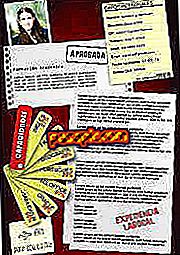Kā rediģēt PDF failu programmā Word

PDF dokumenti ir ļoti noderīgi un tiek izmantoti mūsdienās, jo tie ļauj mums iegūt digitālu dokumentu, it kā tas būtu grāmatas vai papīra dokumenta fotoattēls.
Tomēr daudzos gadījumos ir nepieciešams modificēt šāda veida PDF failu pirms tā galīgā saglabāšanas formātā. Šādos gadījumos visbiežāk sastopamā un vienkāršākā lieta ir nodot PDF dokumentus Word, kas ļaus mums to rediģēt ar Word normālo raksturu un veikt jebkādas izmaiņas bez PDF formāta ierobežojumiem. Atkarībā no izmantotā datora veida šis process būs jāveic vienā vai otrā veidā, lai gan jebkurā gadījumā tas ir ļoti vienkāršs uzdevums. Šajā rakstā mēs parādām, kā viegli un ātri rediģēt PDF failu programmā Word.
Rediģējiet un konvertējiet bezmaksas PDF uz Word ar Windows
Ja strādājat ar Windows operētājsistēmu, jums ir šādi soļi:
- Atveriet PDF failu, kuru vēlaties rediģēt.
- Kad tas ir redzams ekrānā, atlasiet pogu "Fails" un gaidiet, līdz atvērsies nolaižamais. Pieejamo opciju ietvaros parādīsies poga Pārlūkot.
- Atlasiet šo pogu, un jūs redzēsiet, kā jums ir atļauts atvērt failu ar dažādām iespējamām programmām.
- Izvēlieties programmu Word un noklikšķiniet uz "Pieņemt", kad programma brīdina, ka tiks izveidots atlasītā PDF faila kopija .
- Tas ir, kad PDF fails parādīsies, bet tiks atvērts ar Word programmu. Oriģinālais PDF fails paliks neskarts un nemainīts jūsu datorā, bet ar šo procesu varat rediģēt PDF failu programmā Word un konvertēt PDF versiju uz Word bez maksas un viegli.
Ja vēlaties rediģēt PDF failus un lejupielādēt tos citā formātā, iespējams, jūs interesē, kā PDF failus pārvērst XML formātā.

Rediģējiet un konvertējiet PDF uz Word ar Apple
Lai gan Word ir kopēja Windows datoru programma, to plaši izmanto arī Apple datoros. PDF rediģēšanas process Word programmā ar Apple datoru ir līdzīgs iepriekšējam, lai gan šajā gadījumā būs dažas nelielas izmaiņas, kas jāņem vērā:
- Atveriet PDF failu, kuru vēlaties rediģēt, un atlasiet cilni "Fails". Kad esat to izdarījuši, nolaižamajā izvēlnē tiks atvērtas dažādas iespējas.
- Atrodiet opciju "Eksportēt ..." un atlasiet to. Noklikšķinot uz tā, tiks atvērts uznirstošais logs, kas ļauj izvēlēties dažādas programmas, ar kurām jūs varat atvērt attiecīgo dokumentu.
- Izvēlieties Word ( pārliecinieties, vai tā ir instalēta Apple versijā ), un pēc tam gaidiet, kamēr jaunais dokuments tiks atvērts Word formātā.
Tā kā tas notiek, pārveidojot PDF versiju uz Word ar rediģējamu Windows, šis process vispār neizmainīs sākotnējo failu. Vienīgā atšķirība ir tā, ka jums būs arī Word dokuments, kuru var rediģēt un pēc tam saglabāt ar citu formātu. Ja kāda iemesla dēļ datorā nevarat izpildīt šīs darbības, šis raksts par tiešsaistes PDF faila izveidošanu var būt ļoti noderīgs.
Konvertējiet vārdu uz rediģējamu PDF
No otras puses, ja pēc dokumenta rediģēšanas Word formātā jums ir jābūt PDF formātā galīgajai prezentācijai, tas, kas jums būs jādara, būs atkārtot procesu, bet pretējā virzienā . Mēs parādīsim jums:
- Atveriet Word failu un atlasiet cilni "Fails".
- Atrodiet cilni, kas ļauj izveidot jaunu failu no oriģināla. Tā vietā, lai izvēlētos programmu Word, izvēlieties PDF programmu.
- Jums nekavējoties būs PDF dokuments ar Word programmā veiktajām izmaiņām.
Šis PDF un Word failu modificēšanas veids ir visvairāk ieteicams, jo process nemaina teksta formātu un jūs varat baudīt to pašu saturu, kas pielāgots katram dokumenta tipam.